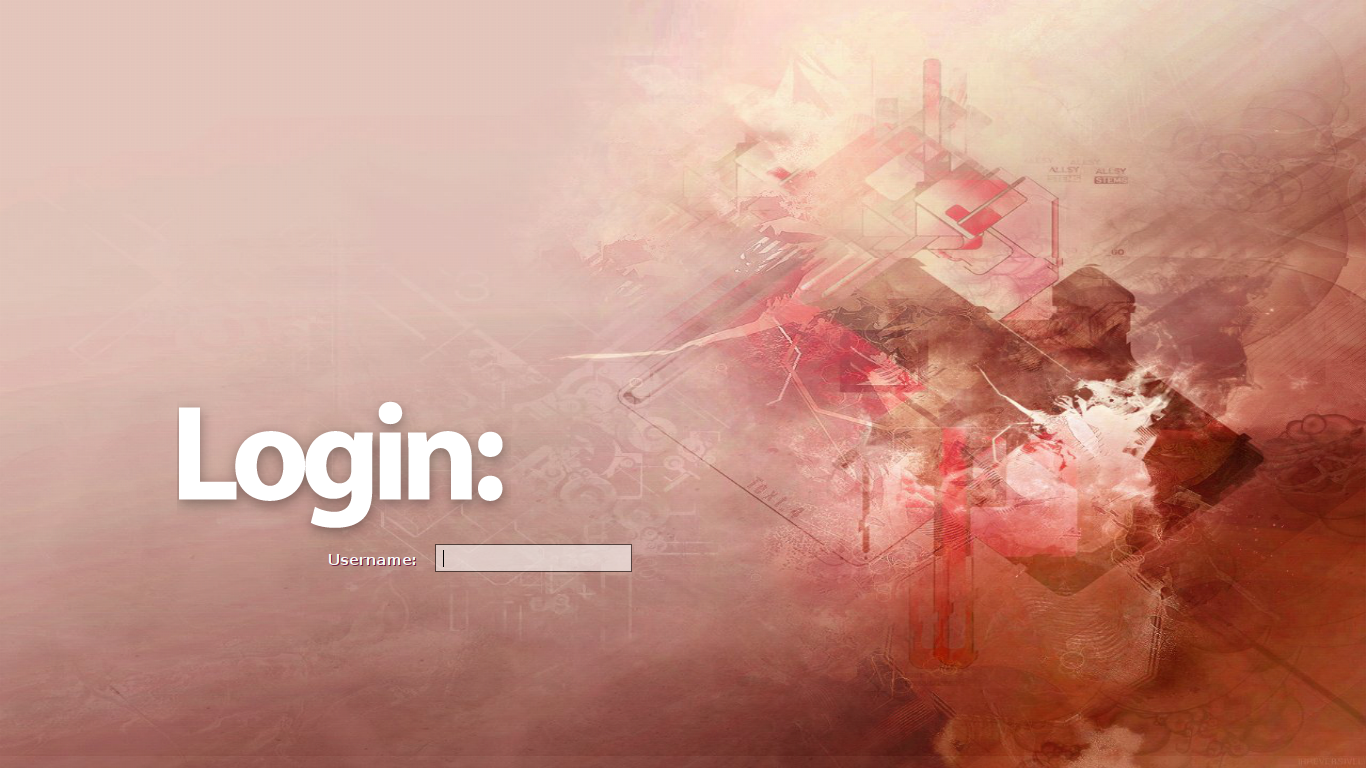Apa itu Display Manager, untuk lebih jelasnya bisa lihat disini. Yang ingin saya bahas kali ini bukanlah display manager, melainkan saya ingin membahas Simple Login Manager (SLiM), yaitu display manager yang berbasis GUI untuk X Window System yang bisa dijalankan secara independen dari Window Manager atau Desktop Environment apapun. SLiM didesign agar ringan, mudah dikonfigurasi, dan cocok untuk PC yang tidak memerlukan fungsi remote login. Sebenarnya masih banyak display manager lainnya yang bisa digunakan untuk X Window System. Seperti GDM, KDM, MDM, LightDM, XDM dan masih banyak lagi yang lainnya.
Sesuai dengan namanya Simple Login Manager (SLiM), display manager yang satu ini bersifat simple dan juga ringan. Itu salah satu faktor kenapa saya memilih display manager yang satu ini. Dipadukan dengan XFCE, maka ini menjadi perpaduan yang tepat untuk laptop saya yang memiliki speksifikasi pas-pasan.
Tanpa perlu banyak basa - basi, kita langsung saja ketopik utamanya. Untuk menginstall SLiM pada Debian, ketikan perintah berikut diterminal;
Langkah berikutnya yaitu mengaktifkan "slim.service" pada service anda. Sebelum itu, jika anda pernah menggunakan display manager yang lain, terlebih dahulu disablekan display manager tersebut pada service anda. Jika sudah, ketikan perintah berikut diterminal;
Inilah tampilan slim di laptop saya
Sesuai dengan namanya Simple Login Manager (SLiM), display manager yang satu ini bersifat simple dan juga ringan. Itu salah satu faktor kenapa saya memilih display manager yang satu ini. Dipadukan dengan XFCE, maka ini menjadi perpaduan yang tepat untuk laptop saya yang memiliki speksifikasi pas-pasan.
Tanpa perlu banyak basa - basi, kita langsung saja ketopik utamanya. Untuk menginstall SLiM pada Debian, ketikan perintah berikut diterminal;
$ sudo apt-get install slim
Jika sudah terinstall, maka langkah selanjutnya adalah mengkonfigurasinya. Untuk sekedar catatan, langkah konfigurasi ini saya lakukan agar saya mudah melakukan pergantian antara desktop environment yang saya gunakan. Jadi langkah yang saya lakukan adalah sebagai berikut;- Pertama, buatlah file ".xinitrc" pada home anda
- Lalu dengan menggunakan text editor kesayangan anda, isikanlah ".xinitrc" dengan kode berikut;
#!/bin/shexec startxfce4
# exec mate-session
kemudian disave. Saya membuat kode seperti itu, karena saya menggunakan desktop environment XFCE dan MATE. Untuk anda isilah sesuai dengan desktop environment yang anda gunakan.
- Selanjutnya, dengan sebagai root, editlah file "/etc/slim.conf" Carilah baris yang berisi kode seperti ini;
#login_cmd exec /bin/sh - ~/.xinitrc %session
login_cmd exec /bin/bash -login /etc/X11/Xsession %session
ubahlah menjadi seperti berikut;
login_cmd exec /bin/sh - ~/.xinitrc %session
#login_cmd exec /bin/bash -login /etc/X11/Xsession %session
kemudian disave.
Langkah berikutnya yaitu mengaktifkan "slim.service" pada service anda. Sebelum itu, jika anda pernah menggunakan display manager yang lain, terlebih dahulu disablekan display manager tersebut pada service anda. Jika sudah, ketikan perintah berikut diterminal;
$ sudo systemctl enable slim.service
kemudian lakukanlah reboot.Inilah tampilan slim di laptop saya